Πώς να διαγράψετε εικόνες Google Auto Backup
Miscellanea / / April 03, 2023
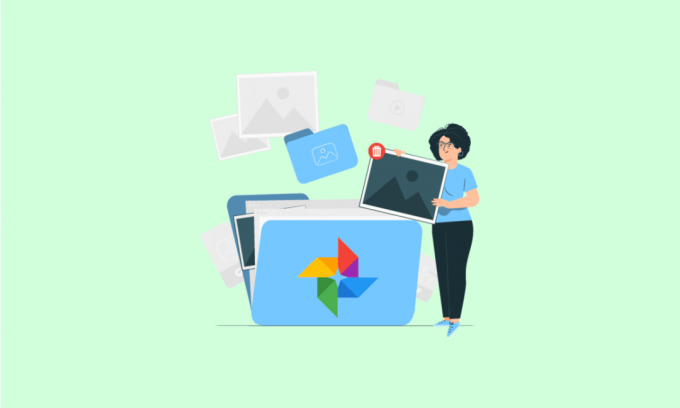
Όλοι γνωρίζουμε πώς οι Φωτογραφίες Google έχουν γίνει μέρος της ζωής μας, όπου οι φωτογραφίες μένουν για χρόνια στα κινητά μας τηλέφωνα, θυμίζοντάς μας χαρούμενες και θλιβερές αναμνήσεις μας. Ωστόσο, όταν αυτές οι φωτογραφίες αποθηκεύονται αυτόματα στο Google Drive, μπορούν να καταλάβουν σχεδόν το 80 τοις εκατό του αποθηκευτικού χώρου της συσκευής σας, προκαλώντας δυσλειτουργία της συσκευής. Αναρωτιέστε πόσο αποτελεσματικά μπορείτε να διαγράψετε φωτογραφίες που υποστηρίζονται αυτόματα από την Google και να σταματήσετε οριστικά το Google Photos να αποθηκεύει φωτογραφίες; Διαβάστε ολόκληρο αυτό το άρθρο για να κατανοήσετε λεπτομερώς πώς να διαγράψετε τις φωτογραφίες αντιγράφων ασφαλείας Google χωρίς να τις διαγράψετε από το τηλέφωνό σας και να διαγράψετε τις φωτογραφίες αυτόματης δημιουργίας αντιγράφων ασφαλείας Google.
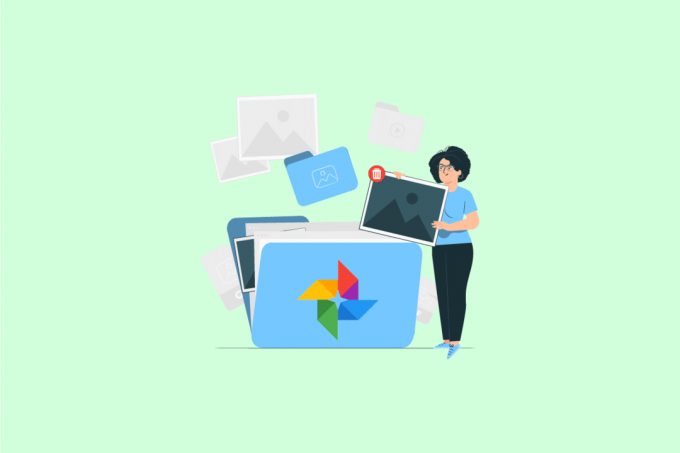
Πίνακας περιεχομένων
- Πώς να διαγράψετε εικόνες Google Auto Backup
- Πώς να διαγράψετε τις εικόνες Auto Backup στο Android;
- Πώς διαγράφετε το Google Backup and Sync Photos;
- Πώς διαγράφετε τις φωτογραφίες αυτόματης δημιουργίας αντιγράφων ασφαλείας στη Samsung;
- Πώς διαγράφετε το Auto Backup άλμπουμ σας;
- Πώς αποθηκεύετε αυτόματα στο Google Drive;
- Πώς διαγράφετε τις φωτογραφίες αντιγράφων ασφαλείας Google χωρίς να τις διαγράψετε από το τηλέφωνό σας;
- Πώς να διαγράψετε τις εικόνες Google Auto Backup;
- Πώς εμποδίζετε το Google Photos να αποθηκεύει φωτογραφίες;
- Πώς απενεργοποιείτε το Google Album Archive;
- Πώς διαγράφετε το Picasa Auto Backup;
Πώς να διαγράψετε εικόνες Google Auto Backup
Συνεχίστε να διαβάζετε περαιτέρω για να βρείτε τα βήματα που εξηγούν πώς να διαγράψετε λεπτομερώς τις φωτογραφίες αυτόματης δημιουργίας αντιγράφων ασφαλείας Google με χρήσιμες εικόνες για καλύτερη κατανόηση.
Σημείωση: Δεδομένου ότι τα smartphone δεν έχουν τις ίδιες επιλογές ρυθμίσεων, διαφέρουν από κατασκευαστή σε κατασκευαστή. Επομένως, βεβαιωθείτε για τις σωστές ρυθμίσεις πριν αλλάξετε οποιαδήποτε. Τα εν λόγω βήματα πραγματοποιήθηκαν στο OnePlus Nord 5G τηλέφωνο.
Πώς να διαγράψετε τις εικόνες Auto Backup στο Android;
Ακολουθήστε τα παρακάτω βήματα για να διαγράψετε τις φωτογραφίες αυτόματης δημιουργίας αντιγράφων ασφαλείας Google:
1. Ανοιξε το Φωτογραφίες Google εφαρμογή στη συσκευή σας.

2. Κρατήστε πατημένο το επιθυμητή φωτογραφία θέλετε να διαγράψετε και να πατήσετε Διαγράφω.
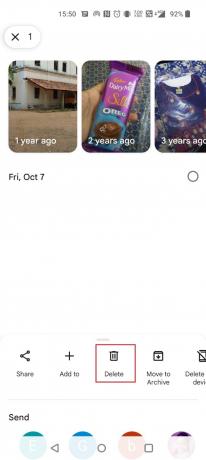
3. Πατήστε Μετακίνηση στον κάδο απορριμμάτων.
Σημείωση: Προς την διαγράψτε οριστικά τις φωτογραφίες, διαγράψτε τα από το Φάκελος απορριμμάτων πολύ.

Διαβάστε επίσης: Πώς να ανακτήσετε μόνιμα διαγραμμένα αρχεία από το Google Photos
Πώς διαγράφετε το Google Backup and Sync Photos;
Για να διαγράψετε μη αυτόματα φωτογραφίες που δημιουργούνται αυτόματα αντίγραφα ασφαλείας, μπορείτε να το κάνετε από την εφαρμογή Google Photos. Ακολούθησε τοβήματα που αναφέρονται παραπάνω για να διαγράψετε περιττές φωτογραφίες.
Πώς διαγράφετε τις φωτογραφίες αυτόματης δημιουργίας αντιγράφων ασφαλείας στη Samsung;
Ανάμεσα στη συντριπτική χρήση του Τηλέφωνα Android στην Ινδία και στο εξωτερικό, η Samsung είναι η πιο δημοφιλής. Οι συσκευές Samsung σάς επιτρέπουν να αποθηκεύετε όλα τα διπλότυπα δεδομένα σας μέσω του Samsung Auto-backup χαρακτηριστικό. Μπορείτε επίσης να προγραμματίσετε τη δημιουργία αντιγράφων ασφαλείας στη συσκευή σας. Για να διαγράψετε φωτογραφίες αυτόματης δημιουργίας αντιγράφων ασφαλείας Google, μπορείτε να ακολουθήσετε το βήματα που αναφέρονται παραπάνω στην εφαρμογή Φωτογραφίες Google.
Πώς διαγράφετε το Auto Backup άλμπουμ σας;
Είναι εξαιρετικά εύκολο να διαγράψετε το άλμπουμ αυτόματης δημιουργίας αντιγράφων ασφαλείας. Ακολουθήστε τα απλά βήματα ανάλογα.
1. Ανοιξε Φωτογραφίες Google και πατήστε επάνω Βιβλιοθήκη από την κάτω δεξιά γωνία.

2. Ανοιξε το επιθυμητό άλμπουμ που θέλετε να διαγράψετε.
3. Πατήστε στο εικονίδιο με τρεις τελείες από την πάνω δεξιά γωνία.

4. Επιλέγω Διαγραφή άλμπουμ.

5. Πατήστε Διαγράφω από το αναδυόμενο παράθυρο.

Πώς αποθηκεύετε αυτόματα στο Google Drive;
Θέλετε να αποθηκεύονται αυτόματα φωτογραφίες και βίντεο στο Google Drive; Μπορείτε να το κάνετε χωρίς μεγάλη ταλαιπωρία. Ακολουθήστε τα βήματα και θα μπορείτε να αποθηκεύετε αυτόματα στο Google Drive και να έχετε πρόσβαση σε αυτά ανά πάσα στιγμή.
1. Ανοιξε Φωτογραφίες Google στη συσκευή σας.
2. Πατήστε στο εικονίδιο προφίλ από την πάνω δεξιά γωνία.

3. Επιλέγω Ρυθμίσεις φωτογραφιών.

4. Πατήστε Δημιουργία αντιγράφων ασφαλείας και συγχρονισμός.

5. Ανάβω η εναλλαγή για Δημιουργία αντιγράφων ασφαλείας και συγχρονισμός.

Διαβάστε επίσης: Πώς να ενεργοποιήσετε ή να απενεργοποιήσετε το Google Sync
Πώς διαγράφετε τις φωτογραφίες αντιγράφων ασφαλείας Google χωρίς να τις διαγράψετε από το τηλέφωνό σας;
Για να διαγράψετε φωτογραφίες αυτόματης δημιουργίας αντιγράφων ασφαλείας Google χωρίς να τις διαγράψετε από τη συσκευή, πρέπει να απενεργοποιήσετε το Πρόσβαση στον χώρο αποθήκευσης. Στη συνέχεια, η διαγραφή των φωτογραφιών από τις Φωτογραφίες Google δεν θα τις διαγράψει από τη συσκευή. Ακολουθήστε τα παρακάτω βήματα για να διαγράψετε εφεδρικές φωτογραφίες Google χωρίς να τις διαγράψετε από το τηλέφωνό σας:
1. Ανοιξε Ρυθμίσεις στη συσκευή σας.
2. Πατήστε Εφαρμογές.

3. Πατήστε Διαχείριση εφαρμογών.

4. Επιλέγω Φωτογραφίες.
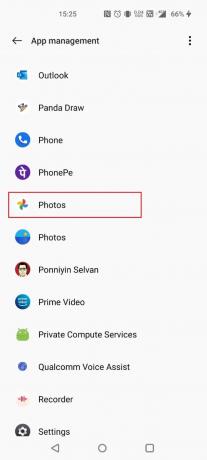
5. Πατήστε Άδειες.

6. Επιλέγω Αποθήκευση.

7. Πατήστε Μην επιτρέπετε.

8. Πατήστε ΜΗΝ ΕΠΙΤΡΕΨΕΙΣ ΠΑΝΤΩΣ.

Μόλις διαγράψετε, τα αντίγραφα ασφαλείας των Φωτογραφιών Google θα διαγραφούν χωρίς να διαγραφούν από το τηλέφωνό σας.
Διαβάστε επίσης: Διορθώστε τις Φωτογραφίες Google που δεν είναι δυνατή η αποθήκευση αλλαγών
Πώς να διαγράψετε τις εικόνες Google Auto Backup;
Ακολουθήστε τα παρακάτω βήματα για να διαγράψετε τις φωτογραφίες αυτόματης δημιουργίας αντιγράφων ασφαλείας Google:
1. Ανοιξε το Φωτογραφίες Google app και κρατήστε πατημένο το επιθυμητή φωτογραφία θέλετε να διαγράψετε.
2. Πατήστε Διαγραφή > Μετακίνηση στον κάδο απορριμμάτων.

Πώς εμποδίζετε το Google Photos να αποθηκεύει φωτογραφίες;
Εάν πραγματικά φοβάστε ότι θα αντιμετωπίσετε προβλήματα σχετικά με την εξάντληση του αποθηκευτικού χώρου για κινητά, μπορείτε να σταματήσετε το Google Photos να αποθηκεύει αυτόματα φωτογραφίες. Τα παρακάτω βήματα θα κάνουν ακριβώς αυτό.
1. Ανοιξε Φωτογραφίες Google στην αντίστοιχη συσκευή σας.
2. Πατήστε στο εικονίδιο προφίλ > Ρυθμίσεις φωτογραφιών > Δημιουργία αντιγράφων ασφαλείας και συγχρονισμός.

3. Ανάβω η εναλλαγή για Δημιουργία αντιγράφων ασφαλείας και συγχρονισμός.

Πώς απενεργοποιείτε το Google Album Archive;
Η Google παρουσίασε μια νέα δυνατότητα γνωστή ως Σχετικά με μένα ή Αρχείο άλμπουμ όπου θα βρείτε όλες τις φωτογραφίες σας να αρχειοθετούνται ειδικά για εσάς. Δεν μπορείτε να το απενεργοποιήσετε, αλλά μπορείτε να καταργήσετε την αρχειοθέτηση των εικόνων ακολουθώντας τα παρακάτω βήματα.
1. Ανοιξε Φωτογραφίες Google και πατήστε επάνω Βιβλιοθήκη.
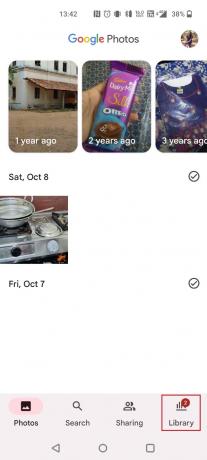
2. Πατήστε Αρχείο στις Φωτογραφίες Google.

3. Επίλεξε το επιθυμητές εικόνες και πατήστε στο εικονίδιο με τρεις τελείες από την πάνω δεξιά γωνία.

4. Πατήστε Κατάργηση αρχειοθέτησης.

Διαβάστε επίσης: Συγχώνευση πολλών λογαριασμών Google Drive και Google Photos
Πώς διαγράφετε το Picasa Auto Backup;
Το Picasa ήταν ένα πρόγραμμα δημιουργίας αντιγράφων ασφαλείας που σχεδιάστηκε ειδικά για τη δημιουργία αντιγράφων ασφαλείας φωτογραφιών. Δημιουργεί αντίγραφα ασφαλείας των φωτογραφιών συνδέοντας τον εαυτό του στον δίσκο του υπολογιστή σας. Σου το επέτρεψε επεξεργαστείτε, οργανώστε και μοιραστείτε τους. Όμως, όπως γνωρίζετε, το Picasa αρχικά εξαγοράστηκε και αργότερα διακόπηκε από την Google. Ωστόσο, μπορείτε να βρείτε και να διαγράψετε τα αρχεία εικόνας αυτόματης δημιουργίας αντιγράφων ασφαλείας Picasa με τη βοήθεια των παρακάτω βημάτων.
Σημείωση: Φροντίστε να συνδεθείτε στον ίδιο λογαριασμό Google που ήταν συνδεδεμένος με το Picasa στο παρελθόν.
1. Επισκέψου το Αρχείο άλμπουμ Google site και ανοίξτε το επιθυμητή εικόνα.
2. Στη συνέχεια, κάντε κλικ στο εικονίδιο με τρεις τελείες.

3. Κάντε κλικ στο Διαγραφή φωτογραφίας > ΔΙΑΓΡΑΦΗ για να αφαιρέσετε οριστικά τη φωτογραφία από το αυτόματο αντίγραφο ασφαλείας Picasa.

Συνιστάται:
- Πώς διαγράφετε τον λογαριασμό σας 2K
- Πώς να απαλλαγείτε από τις προτεινόμενες αναρτήσεις στο Instagram
- Πώς μπορείτε να διαγράψετε τον λογαριασμό Amazon Photos
- 10 τρόποι για να διορθώσετε τη δημιουργία αντιγράφων ασφαλείας των φωτογραφιών Google
Ελπίζουμε ότι μάθατε πώς να το κάνετε διαγράψτε τις φωτογραφίες αυτόματης δημιουργίας αντιγράφων ασφαλείας Google. Μη διστάσετε να επικοινωνήσετε μαζί μας με τις ερωτήσεις και τις προτάσεις σας μέσω της παρακάτω ενότητας σχολίων. Επίσης, ενημερώστε μας για το τι θέλετε να μάθετε στη συνέχεια.



